excel怎样插入页码 excel中怎么给页面添加页码
经验直达:
- excel中怎么给页面添加页码
- excel怎样插入页码
一、excel中怎么给页面添加页码
打开一个Excel表格,输入任意内容,依次点击“office图标”、“打印”、“打印预览”】 。待新窗口弹出后 , 选取“页面设置”,最后,选择将页码设置到页眉或页脚 , 再按下“确定”按钮即可 。

给页面添加页码是word的强项,但是在EXCEL里面添加页码可能用到的人就比较少了,很多人会感觉有点犯难 。
EXCEL里面添加页码的功能比较隐蔽,我们需要将工具栏切换到“页面布局”,然后点一下页面设置右边的小箭头,在弹出的对话框里选择“页眉/页脚”,最后我们只需要再“页脚”一栏添加上页码就可以了 。
注意我们添加了页码之后在工作簿中是看不到的,想要看页码需要进打印预览里面看 , 我们按下CTRL P打开打印预览就可以看到设置的页码了 。
二、excel怎样插入页码
以07版excel为例进行说明,如下方法:
ps软件 团队茗童2015-09-07 16:52
1.打开工作表 。
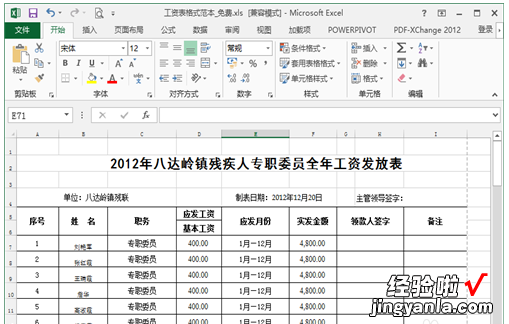
2.点击“页面布局”,点击这个符号,然后点击“页面设置” 。
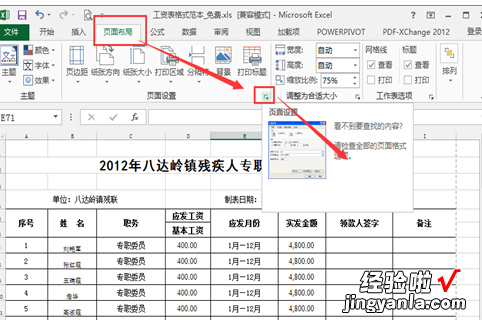
3.点击“页眉/页脚” 。
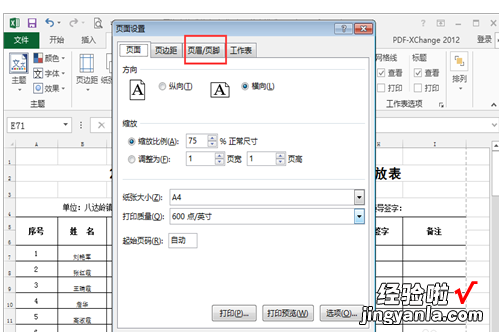
4.在页脚后面的倒三角 。找到喜欢的格式 。
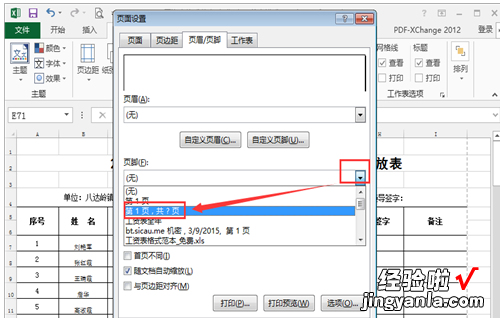
5.点击确定 。如果有更多设置,看第六步 。
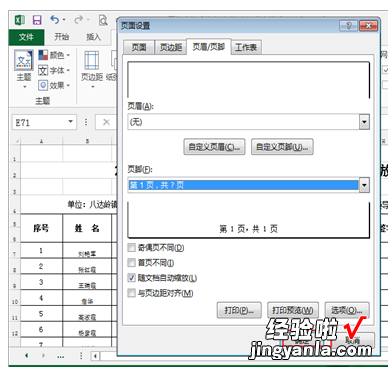
6.点击"自定义页脚” 。
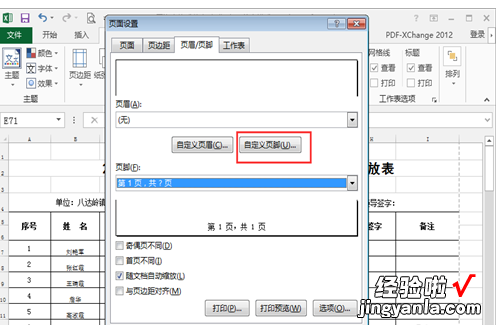
7.这里有各种页脚设置 , 点击这些图标,查看是否是自己喜欢的 。然后点击“确定” 。
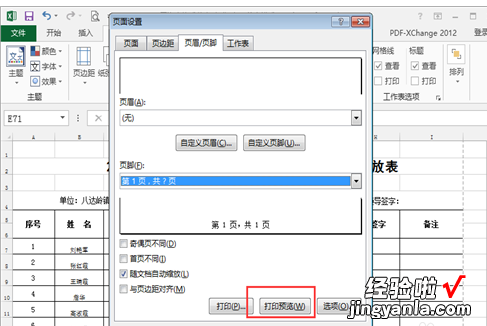
8.为了看看是不是自己喜欢的效果,点击“打印预览” 。
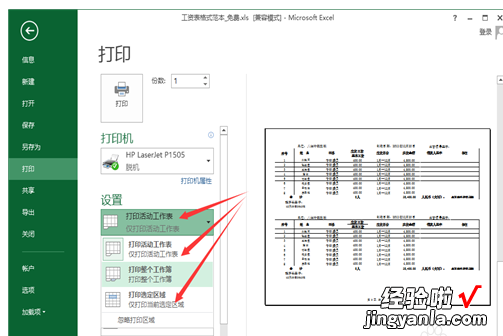
9.看到打印预览,这里还可以进行各种设置,比如是打印工作表还是打印工作簿还是打印选中的区域等等,自己挑喜欢的,选中,点击“打印”就可以打印 。
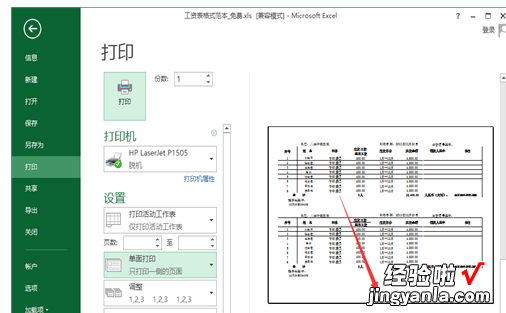
【excel怎样插入页码 excel中怎么给页面添加页码】10.打印效果 。不打印就点击返回即可 。返回后,别忘了点击“保存”或者是“ctrl s” , 保存设置
